Installer Microsoft Edge sur Debian 11
Le guide suivant décrit comment installer Microsoft Edge sur Debian 11 Nous ferons tout en quelques étapes.
Nous pouvons installer le navigateur sur 2 à la fois depuis le terminal lui-même et via le gestionnaire de packages Gdebi.
façon non 1:

Nous exécutons notre terminal bien-aimé et installons le paquet gdebi:
sudo apt-get install gdebi
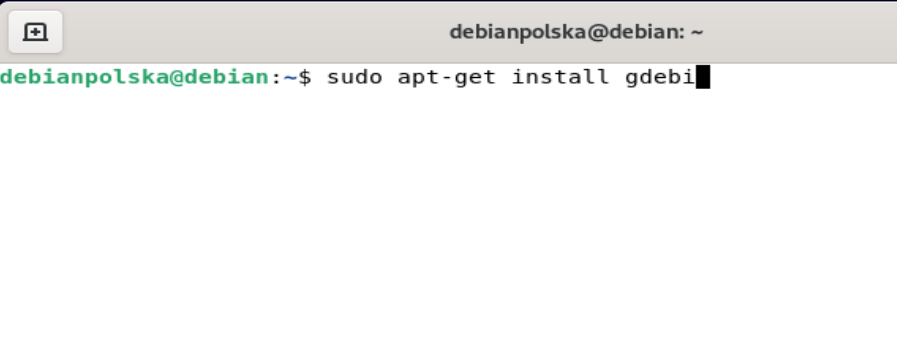
Nous confirmons l'installation avec la clé J
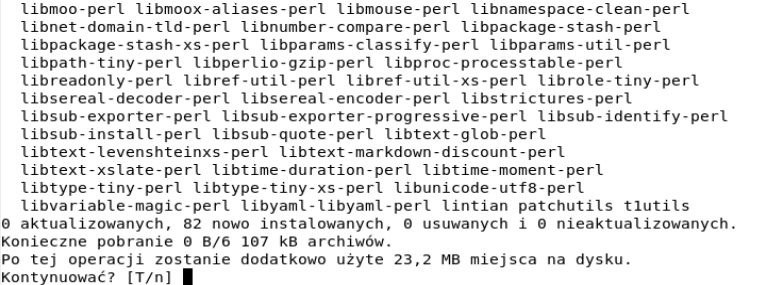
Nous minimisons le terminal et exécutons le Firefox installé afin de télécharger le package Edge.
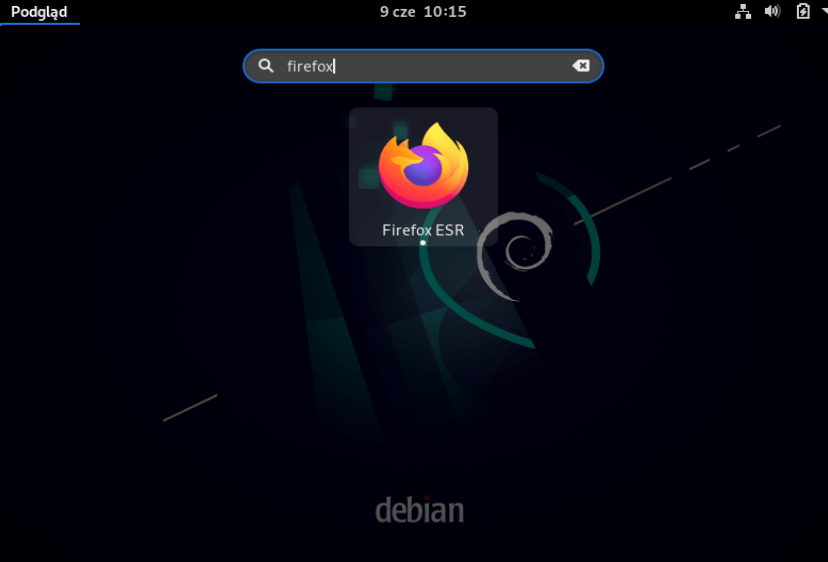
Nous allons à l'adresse https://www.microsoft.com/pl-pl/edge
Cliquez sur Télécharger pour Linux
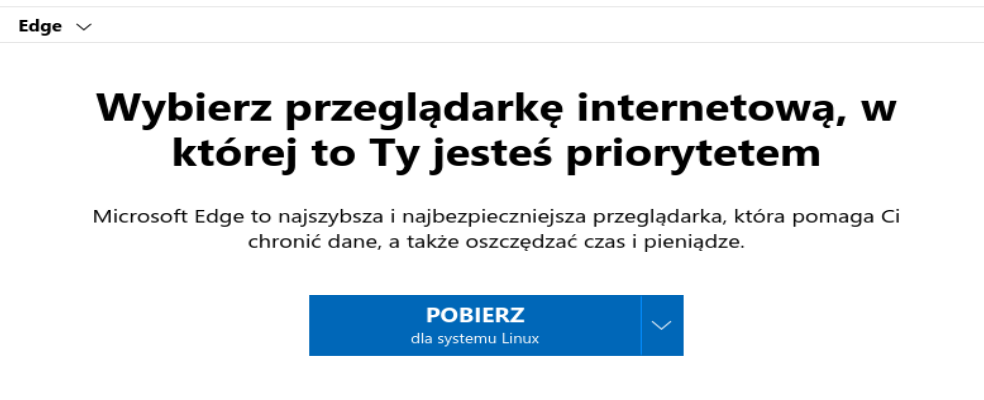
Ensuite, nous choisissons Linux (.deb)
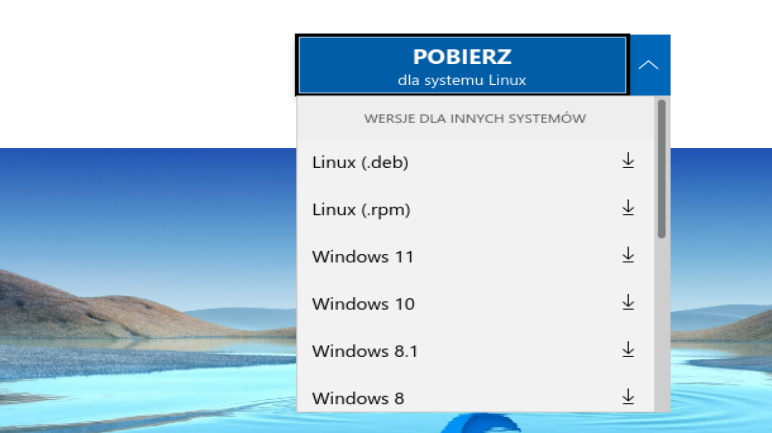
Nous acceptons la licence en cliquant sur accepter et télécharger
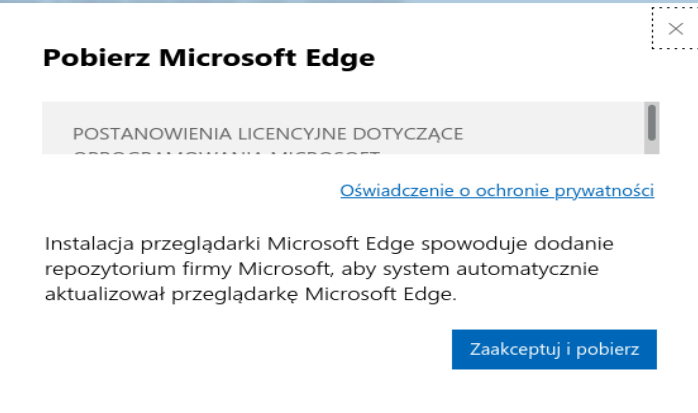
Une fois que nous avons le fichier téléchargé, nous retournons à nouveau au terminal et allons dans le répertoire Téléchargements
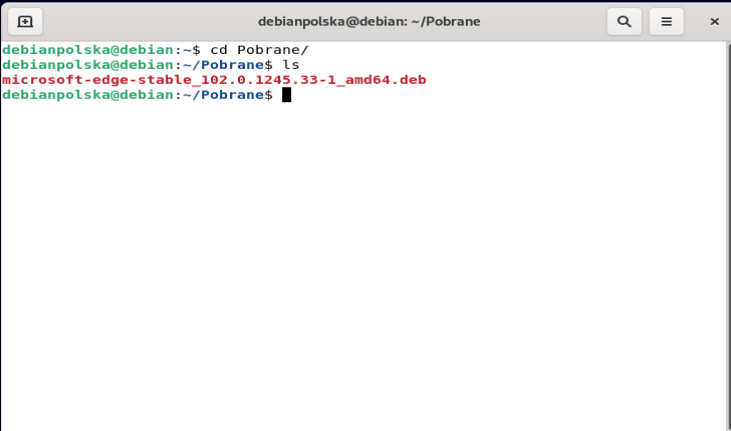
La dernière étape consiste à installer Edge à l'aide du programme d'installation de Gdebi. N'oubliez pas de le faire avec les autorisations sudo.
Nous donnons l'ordre:
sudo gdebi microsoft-edge-stable_102.0.1245.33-1_amd64.deb
Nous confirmons l'installation avec la clé J
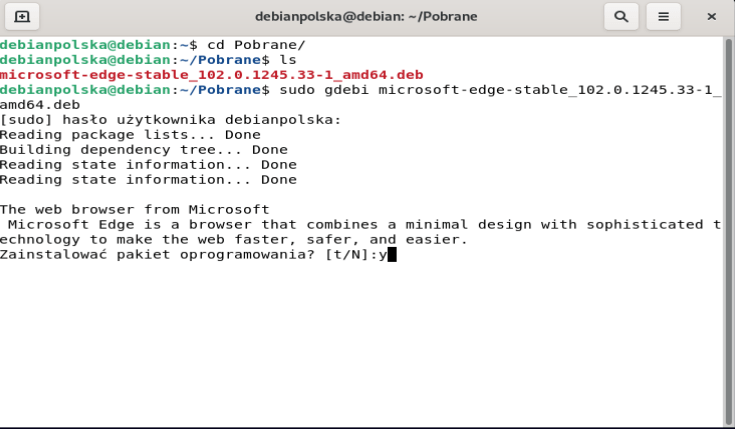
Maintenant que nous avons tout installé, nous avons un navigateur visible dans notre menu système.
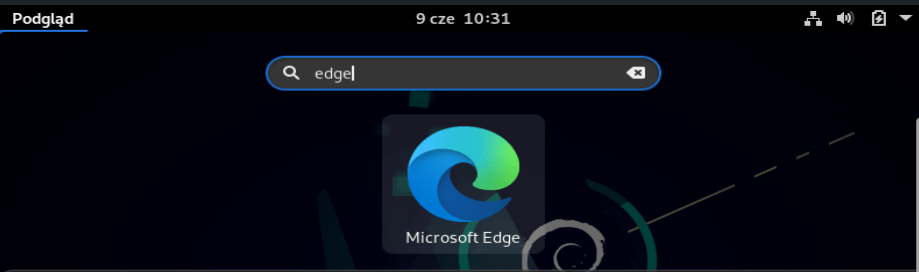
façon non 2 ( pour les joueurs de console)
Nous obtenons la clé du référentiel:
curl https://packages.microsoft.com/keys/microsoft.asc | gpg --dearmor > microsoft.gpg
Nous l'installons dans le système:
sudo install -o root -g root -m 644 microsoft.gpg /etc/apt/trusted.gpg.d/
Nous ajoutons un référentiel pour être visible dans le système:
sudo sh -c 'echo "deb [arch=amd64] https://packages.microsoft.com/repos/edge stable main" > /etc/apt/sources.list.d/microsoft-edge-dev.list'
Nous supprimons le fichier clé:
sudo rm microsoft.gpg
Nous mettons à jour les packages de référentiel:
sudo apt update
Nous installons en utilisant apt install:
sudo apt install microsoft-edge-dev
Ci-dessous, bien sûr, la vidéo:






